如果您的 Outlook 看起來像下方的影像,這表示您正在使用 Outlook 精簡版。 這代表您使用的舊版瀏覽器與新的 Outlook.com 和 Outlook 網頁版或 Outlook Web App 不相容。 為獲得最佳體驗,請將您的瀏覽器更新到最新版本。
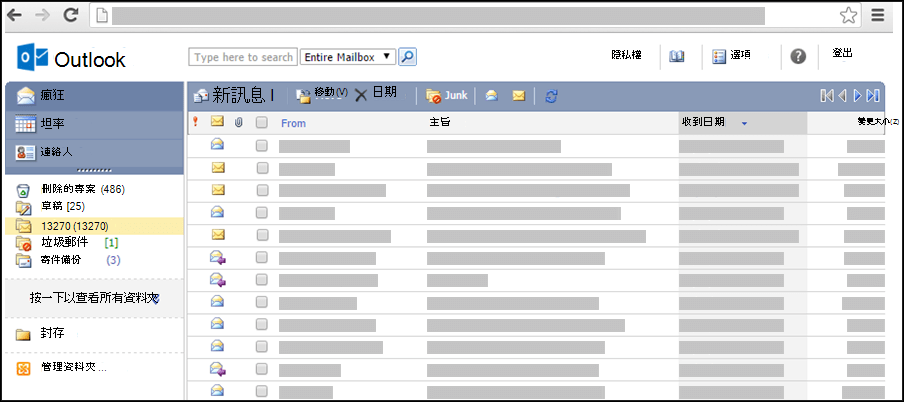
如需哪些瀏覽器支援新的 Outlook.com 和 Outlook 網頁版的相關資訊,請參閱哪些瀏覽器可與 Office Online 搭配使用。
如需哪些瀏覽器支援 Outlook Web App 的相關資訊,請參閱 Outlook Web App 支援的瀏覽器 (機器翻譯)。
以原始格式開啟附件
在精簡版的 Outlook中,您可以使用 [以網頁開 啟] 或 [ 在瀏覽器中開啟] 來轉換並開啟數種常見的網頁附件類型。
若要以附件原始格式開啟附件,請按一下附件網頁版頂端的連結。
儲存已開啟為網頁的附件
-
若要以附件原始格式儲存附件,以滑鼠右鍵按一下網頁頂端的附件標題,然後選取 [另存目標]。
-
選擇您要儲存附件的位置。
-
按一下儲存。
列印已開啟為網頁的附件
若要列印已開啟為網頁的附件,請以滑鼠右鍵按一下網頁頂端的附件標題,然後選取 [列印目標]。
還有什麼我應該知道的資訊嗎?
可開啟為網頁的附件類型包括:
-
.doc 和 .docx
-
.xls 與 .xlsx
-
.ppt 和 .pptx
-
Adobe Acrobat:.pdf
想要進一步瞭解嗎?
如需在精簡版 Outlook中使用附件的詳細資訊,請參閱 在精簡版 Outlook 中讀取和傳送郵件。
若要深入瞭解精簡版的 Outlook,例如如何回復到一般版本或功能和限制是什麼,請參閱 深入瞭解精簡版 Outlook。










